Hoe FPS op macOS te bekijken
Hoe FPS op macOS te bekijken
PDF is een formaat waar je niet aan ontkomt als je regelmatig e-books, tijdschriften of zelfs saaie rapporten in dit formaat downloadt en leest. Hoewel er talloze PDF-readers zijn, kan iets met een beetje meer pit nooit kwaad. ReadCube is een PDF-reader en onderzoekstool voor Windows en Mac. Deze op Adobe Air gebaseerde applicatie integreert Google Scholar en PubMed, waardoor je ze rechtstreeks vanuit de app kunt doorzoeken. De applicatie is voornamelijk gericht op studenten en onderzoekers, die hun universiteitsaccount kunnen gebruiken en toegang hebben tot tijdschriften die de universiteit aanbiedt. Dat is echter geen vereiste en je kunt vrijwel elk e-mailadres gebruiken om je aan te melden en de applicatie te gebruiken. Met ReadCube kun je ook verschillende geopende bestanden openen en ertussen schakelen, je PDF-bibliotheek importeren van je harde schijf, lijsten maken, notities toevoegen en PDF's zoeken en downloaden.
Aanmelden is eenvoudig: gebruik een e-mailaccount naar keuze, voer de bevestigingscode in die u per e-mail ontvangt en begin met het importeren van pdf's. Een paneel aan de linkerkant geeft een overzicht van alle mappen en bestanden in uw bibliotheek. U kunt direct naar recent bekeken bestanden en favorieten springen en zoeken naar pdf's in Google Scholar en PubMed.
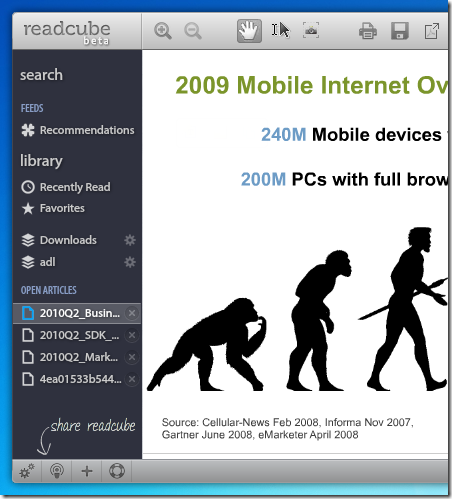
Om je bibliotheek te importeren, klik je op Bibliotheek in het linkerpaneel en klik je op de knop Importeren . Selecteer vervolgens de mappen waaruit je bestanden wilt importeren. Je kunt ook mappen naar het applicatievenster slepen. Alle bestanden worden geïndexeerd en gesorteerd op mapnaam in het paneel aan de linkerkant. Om een bestand uit je bibliotheek te verwijderen, selecteer je het en klik je op de prullenbak bovenaan. Favorieten kun je markeren door op de sterknop te klikken. Je kunt je bibliotheek doorzoeken op titel en auteur via de zoekbalk bovenaan.
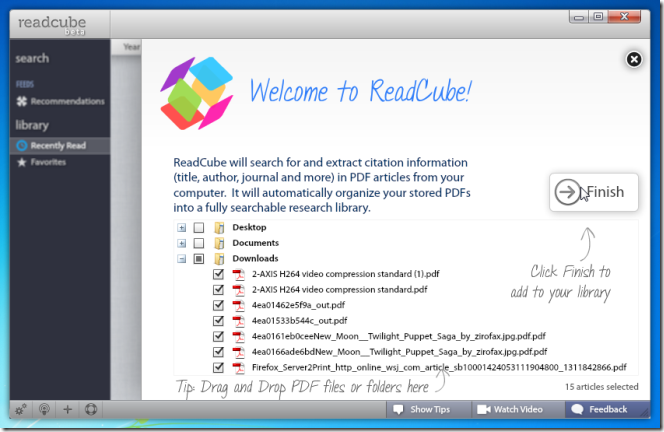
Om een bestand te openen, bladert u door uw bibliotheek en dubbelklikt u. De zoom-/tekstgrootte wordt automatisch aangepast, afhankelijk van de venstergrootte. U kunt ook notities toevoegen aan elk deel van het bestand door eerst tekst te selecteren. Notities worden voorzien van het tijdstip waarop ze zijn gemaakt.
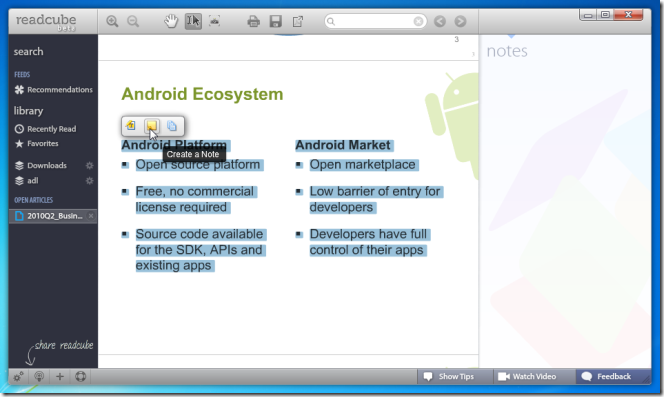
Om een notitie te verwijderen, beweegt u de muis erover en klikt u op het kleine kruisje dat in de rechterbovenhoek van de tekstballon verschijnt, of op de rode verwijderknop die boven de tekst verschijnt.
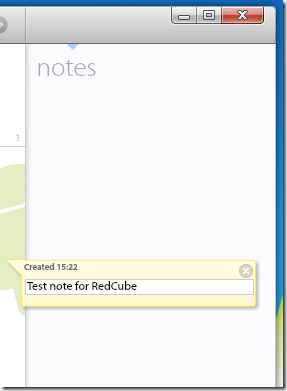
Om te zoeken in Google Scholar of PubMed, klikt u bovenaan het linkerpaneel op Zoeken en kiest u de zoeklocatie. Bestanden kunnen rechtstreeks worden gedownload vanuit de zoekresultaten die in de app worden weergegeven. U kunt vanuit de zoekresultaten schakelen tussen zoeken in Google Scholar en PubMed met behulp van de knoppen bovenaan. Als u overschakelt naar een ander zoekplatform, wordt dezelfde zoekopdracht daarop uitgevoerd. De zoekfunctie vindt ook alle beschikbare downloadlinks voor een bepaald bestand. Klik op Downloaden in het rechterpaneel en het bestand wordt automatisch gedownload en aan uw bibliotheek toegevoegd, mits u de map Downloads aan uw bibliotheek hebt toegevoegd. Zo niet, klik dan op Toevoegen aan bibliotheek om het bestand toe te voegen.
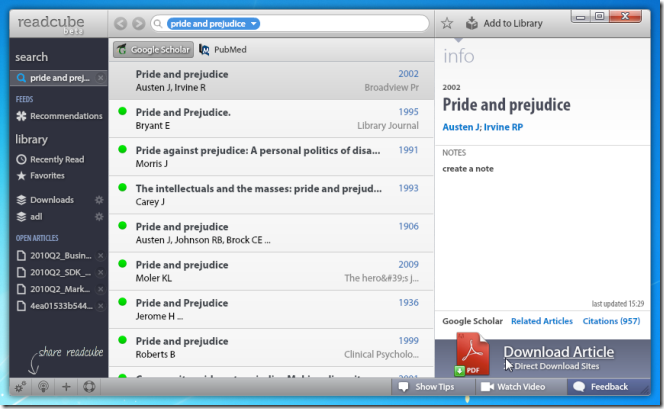
Om de accountinstellingen te wijzigen, klikt u op het tandwiel helemaal onderaan het linkerpaneel. Het voorkeurenvenster wordt geopend. U kunt wijzigen welk instituut (universiteit) u aan de applicatie hebt toegevoegd, uw wachtwoord wijzigen en hoe bibliotheken worden aangemaakt.
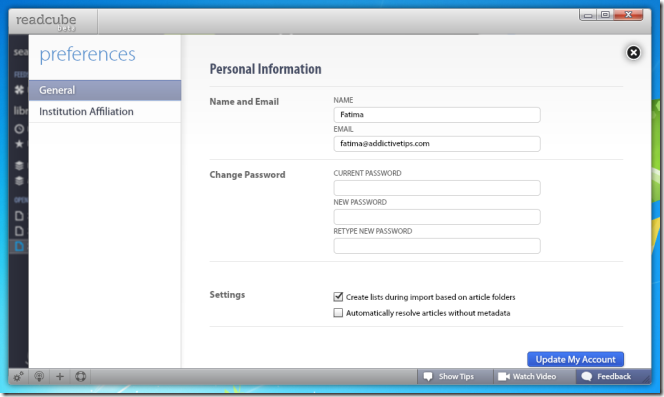
ReadCube vereist dat je een account aanmaakt en je kunt er ook vrienden voor uitnodigen. Om een uitnodiging te versturen, klik je op de plusknop (+) onderaan het linkerpaneel en verstuur je een uitnodiging vanuit de app.
Met de applicatie kunt u ook een PDF afdrukken en openen in uw standaard PDF-reader. Gebruik hiervoor de knop Afdrukken die bovenaan verschijnt wanneer u een document open hebt staan. Bestanden kunnen ook worden geopend in de standaard PDF-viewer van uw systeem met de pijlknop naast Diskette opslaan .

De applicatie beschikt ook over een snapshot-tool waarmee je elk deel van een bestand als afbeelding kunt selecteren en naar je klembord kunt kopiëren. Je kunt de snapshot vervolgens plakken in een afbeeldings- of teksteditor die afbeeldingen ondersteunt (bijvoorbeeld Word). Om de snapshot-tool te gebruiken, selecteer je de camera-achtige knop en sleep je de cursor over het gebied waarvan je een snapshot wilt maken. Je hoeft niet met de rechtermuisknop te klikken of op Ctrl+C te drukken – het geselecteerde gebied wordt automatisch gekopieerd en je kunt het overal plakken.
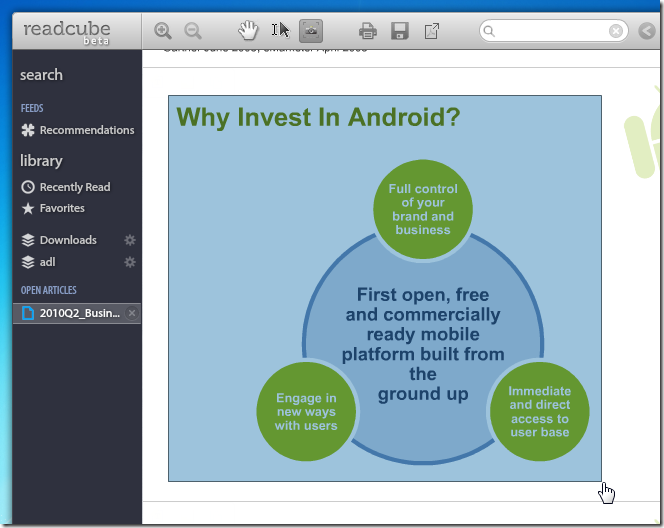
Hoewel ReadCube gericht is op studenten en onderzoekers, kan vrijwel iedereen er documenten mee lezen. Het linkerpaneel maakt het heel eenvoudig om te schakelen tussen meerdere bestanden die je mogelijk hebt geopend, en bibliotheken en aangepaste lijsten bieden een eenvoudige manier om al je pdf's georganiseerd te houden. De applicatie is gebaseerd op Adobe Air en werkt op zowel Windows- als Mac-platforms.
Hoe FPS op macOS te bekijken
Marco Arment, de hoofdontwikkelaar van Tumblr, de populaire microbloggemeenschap, heeft een app voor Mac uitgebracht om een back-up te maken van een Tumblr-blog, genaamd Tumblr Backup
Disk Drill is een nieuwe applicatie voor Mac die niet alleen je harde schijf herstelt, maar ook je partitie, beschadigde bestanden, foto's en elk type media.
Als je een Mac-gebruiker bent, heb je geluk dat je Google Maps op je desktop hebt. In tegenstelling tot Google Earth is Google Maps een aparte dienst.
Medialiefhebbers met enorme filmcollecties zullen zeker genieten van de organisatie en functies van DVD Hunter. Hiermee kunt u catalogiseren, sorteren en
Het is een veelvoorkomend probleem bij Macbooks en Mac-desktops wanneer een cd of dvd niet goed wordt uitgeworpen. De enige oplossing om dit probleem te verhelpen is het apparaat opnieuw op te starten.
Meerdere afbeeldingen toevoegen aan één PDF op macOS
We hebben de beste methoden voor schermopname op de Mac voor gebruikers op een rijtje gezet, inclusief native apps en tools en de beste opties voor opnamesoftware van derden.
Instinctiv Music Player is, zoals de naam al zegt, een intuïtieve jukebox-achtige mediaspeler voor het beheren van diverse mediabestanden op je Mac. Het heeft een zeer overzichtelijke interface.
Leer hoe je gesplitst scherm op je Mac gebruikt. Volg deze eenvoudige stappen om Split View in te schakelen en je multitasking te verbeteren.
![Back-up Tumblr-blog [Mac] Back-up Tumblr-blog [Mac]](https://tips.webtech360.com/resources8/r252/image-8150-0829093331810.jpg)





![Muziek synchroniseren met Android, Windows Phone en Blackberry [Mac] Muziek synchroniseren met Android, Windows Phone en Blackberry [Mac]](https://tips.webtech360.com/resources8/r252/image-6436-0829093741956.jpg)